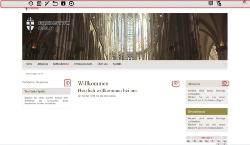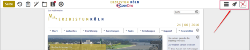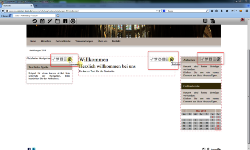Der Seiten-Editor
Symbole, Menüs, Funktionsweise
Sie sehen nach der Einwahl Ihre Seiten in der Seitenansicht, dem Seiten-Editor. Hier können Sie für die weitere Bearbeitung die Toolbar Werkzeugleiste mit einem Klick auf den Direct Edit-Schalter rechts oben in der Ecke einblenden, damit werden alle verfügbaren Direkt-Edit-Bedienelemente sichtbar.
Die OpenCms Toolbar (Werkzeugleiste) im oberen Seitenbereich
Die OpenCms-Toolbar ist eine Werkzeugleiste, die dem Redakteur alle den wichtigten Funktionen zur Bearbeitung und Verwaltung der Seite bereitstellt. Folgende Funktionen bietet das Menü über die Schaltflächen (Buttons):
Veröffentlichen
Startet den Veröffentlichen-Dialog, um die neu erstellten oder geänderten Inhalte zu veröffentlichen.
Ablage
Zugriff auf die bereits erstellten Inhalte, bearbeiten Seiten oder die zusammengestellte Favoritenliste .
Hinzufügen
Startet den Dialog um neue Inhaltselemente per Drag & Drop auf den Seiten abzulegen. Zur Auswahl stehen viele unterschiedliche Typen wie zum Beispiel Textbaustein, Google Maps, Sitemaps, Fotostrecke usw. – Erklärungen hierzu weiter hinten
Galerieordner
Hier kann auf die Bildergalerien, Kategorien, Verzeichnisse etc. zugegriffen und direkt Bilder und PDF-Dateien hochgeladen werden.
Seiten-Info
Hier werden die auf der Seite verwendeten Elemente angezeigt, die Seitenattribute aufgeführt und die Links, die zu der Seite führen aufgelistet
Wird hier ein roter Punkt sichtbar, so zeigt dieser an, dass sich noch unveröffentlichte Elemente auf der Seite befinden.
Auswahl
Diese Schaltfläche schaltet alle Direkt Edit Schaltflächen an oder aus, damit kann die Ansicht ohne Schaltflächen überprüft werden.
Kontextmenü
Das Kontextmenü beeinhaltet eine Reihe adminstrativer Einstellungsmöglichkeiten und auch der Logout
Launchpad
Über das Launchpad erreichen Sie die weiteren Anwendungen.
Element-Werkzeugleisten (Die Redaktionellen Schaltflächen)
Gleichzeitig mit der Werkzeugleiste werden auch an den verschiedenen Stellen der Seite wiederum Direct Edit Schaltflächen eingeblendet, die die Bearbeitung der verschiedenen Inhaltsbereiche ermöglichen. Beim Drüberfahren mit der Maus (Mouseover) erscheinen die Werkzeugleisten zu den einzelnen Inhaltselementen. Dabei geben die rot-gestrichelten Linien die bearbeitbaren Bereiche an.
Auswahl
Beim Drüberfahren werden die übrigen Schaltflächen sichtbar.
Bearbeiten
Ermöglicht das Bearbeiten von Inhaltselementen. Nach einem Klick auf diese Schaltfläche wechselt OpenCms in den Bearbeitungsmodus und öffnet die Bearbeitungsmaske des Elementes. Es können beispielsweise Texte und Bilder eingefügt werden.
Eine Besonderheit stellen Gruppenelemente dar. Beim Klick auf den Stift sind diese gut am schraffierten Hintergrund zu erkennen. Hier ist besondere Vorsicht angebracht.
Verschieben
Damit kann ein Inhalt oder ein Gruppencontainer innerhalb der Seite verschoben werden.
Element-Info
Sie sehen hier, welche Links vom Element aus abgehen, die Attribute zum Element sowie die Links, die auf dieses Element verweisen
Element-Einstellungen
Hier können das Box-Farbschema ausgewählt, die Bildausrichtung und andere Einstellungen zum Element konfiguriert werden.
zu Favoriten hinzufügen
Die Inhaltselemente werden zur Favoritenliste hinzugefügt und können über die Schaltfläche Ablage in der Toolbar wiedergefunden werden.
Entfernen / Löschen von Inhaltselementen
Entfernt Inhaltselemente von der Seite, falls diese bereits bearbeitet sind, besteht die Wahl zwischen löschen und nur von der Seite entfernen